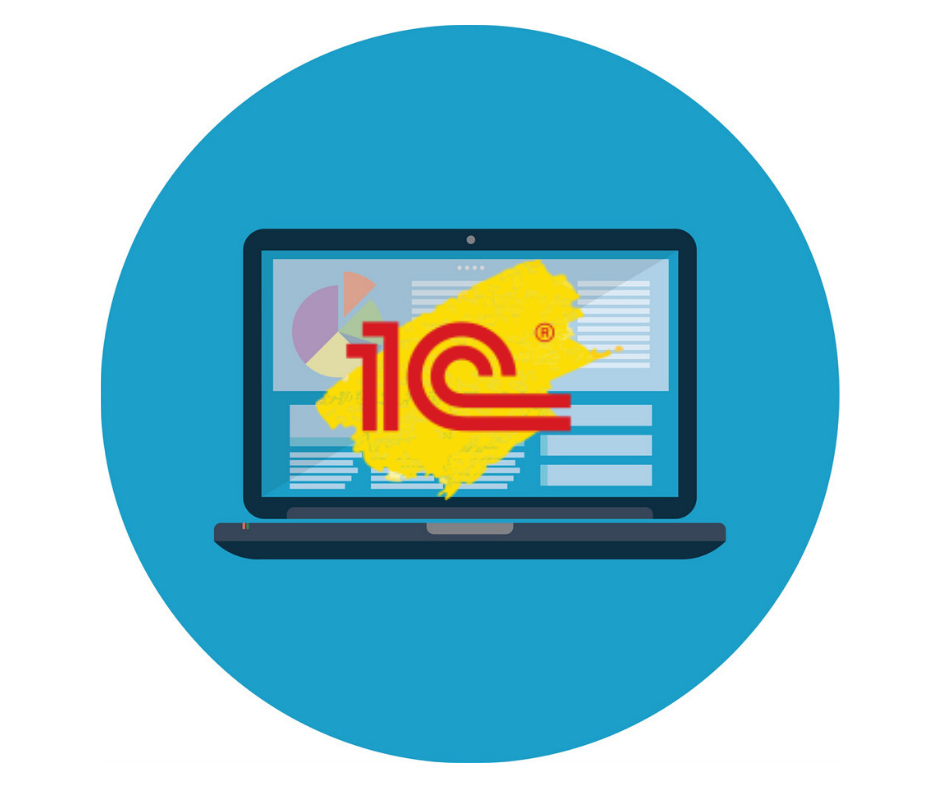Лайфхаки по 1С: Как создать обособленное подразделение в "1С:ЗУП 8" (ред. 3)?
Продолжаем отвечать на популярные вопросы о работе с программами 1С в рамках рубрики «Лайфхаки по 1С». В этой статье мы расскажем, как создать обособленное подразделение в "1С:ЗУП 8" (ред. 3)
Ситуации, когда в состав какой-либо компании входит обособленное подразделение, в бизнесе нередки. А ещё, нередки ситуации, когда начинающий пользователь 1С, в частности продукта "1С:ЗУП 8, не знает как отразить это в программе. Подробнее о том, как корректно отразить эти сведения при учёте в "1С:ЗУП 8" (ред. 3), рассказываем в нашем материале.
Обособленное подразделение у организации может как быть выделенным на отдельный баланс, так и нет. В зависимости от этого признака, будет отличаться и алгоритм отражения такого подразделения в программе.
Обособленное подразделение, не выделенное на отдельный баланс
В этом случае начинаем работу сразу же из справочника "Подразделения".
- Переходим в раздел Настройка – Подразделения.
- Кликаем "Создать".
- Затем в закладке "Главное" указываем наименование подразделения в строке "Наименование", в строке "Организация" ту организацию, для которой хотите создать подразделение.
- Не забудьте установить галочку в разделе "Обособленное подразделение" напротив пункта "Это – обособленное подразделение". Эта функция станет доступна в том случае, если в разделе настроек организации ( Настройка - Организации - "Главное") установлена галочка напротив пункта "У организации есть филиалы (обособленные подразделения)". При необходимости укажите собственную регистрацию в налоговом органе в строке "Регистрация в налог. органе". Эти данные будут использоваться для формировании отчётности.
- В случае необходимости, перейдите на закладку "Бухучет и выплата зарплаты" и укажите способ выплаты зарплаты и способ её отражения для сотрудников этого подразделения в бухучёте.
- Кликаем "Записать и закрыть" и завершаем операцию.

Обособленное подразделение, выделенное на отдельный баланс
- Указывать такое подразделение необходимо через справочник "Организации" ( Настройка - Организации).
- Во вкладке "Главное" ставим галочку в пункте "У организации есть филиалы (обособленные подразделения)" для головной организации.
- Переходим к обособленному подразделению и также во вкладке "Главное" ставим галочку, но уже напротив пункта "Это – филиал (обособленное подразделение)".
- В графе "Головная организация филиала" указываем головную организацию обособленного подразделения.
- Кликаем "Записать и закрыть" и завершаем операцию.

На этом всё, надеемся, что теперь вы сможете самостоятельно и без проблем создать обособленное подразделение в "1С:ЗУП 8" (ред. 3)!
Позвоните по указанным ниже контактам, либо свяжитесь через сервис 1С-Коннект.
Линия консультации (3452) 68-09-76.